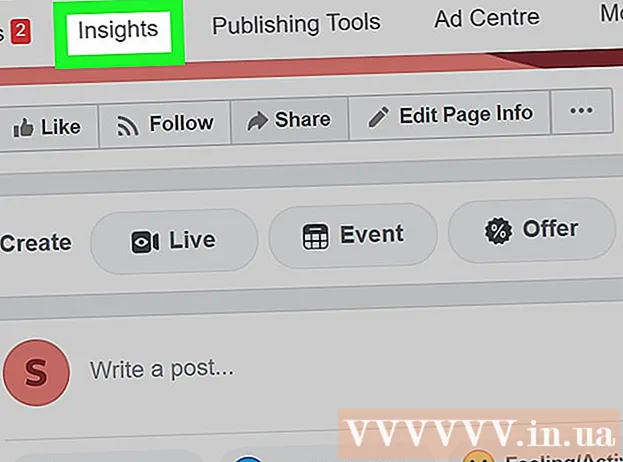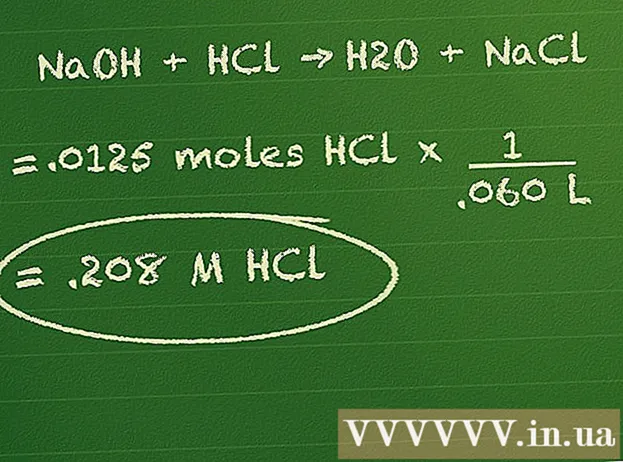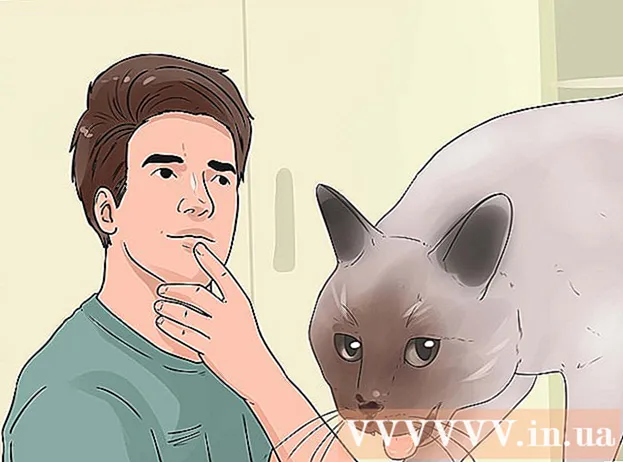Аутор:
Helen Garcia
Датум Стварања:
22 Април 2021
Ажурирати Датум:
1 Јули 2024

Садржај
- Кораци
- 1. део од 2: Како инсталирати веб камеру
- 2. део од 2: Како поставити веб камеру
- Савјети
- Упозорења
Овај чланак ће вам показати како да инсталирате и конфигуришете своју веб камеру на рачунару са оперативним системом Виндовс или Мац ОС Кс. Обично је потребно само да повежете камеру са (модерним) рачунаром да бисте започели процес подешавања.
Кораци
1. део од 2: Како инсталирати веб камеру
 1 Повежите веб камеру са рачунаром. Прикључите кабл УСБ веб камере на један од УСБ портова (правоугаони конектори) на предњој, бочној или задњој страни кућишта рачунара.
1 Повежите веб камеру са рачунаром. Прикључите кабл УСБ веб камере на један од УСБ портова (правоугаони конектори) на предњој, бочној или задњој страни кућишта рачунара. - УСБ утикач се може уметнути само исправно. Ако не можете да уметнете УСБ утикач, окрените га за 180 степени и покушајте поново.
- Ако користите Мац, највероватније ћете морати да купите УСБ на УСБ / Ц адаптер да бисте користили обичну веб камеру.
- Повежите веб камеру директно са рачунаром, а не на УСБ чвориште (УСБ чвориште). УСБ чвориште није довољно моћно за напајање веб камере.
 2 Уметните ЦД веб камере. Ставите ЦД који сте добили уз веб камеру у лежиште за оптичку диск јединицу рачунара (са налепницом окренутом нагоре). Пошто већина модерних Мац рачунара нема оптичке уређаје, биће вам потребан спољни ДВД уређај који се повезује са рачунаром путем УСБ кабла.
2 Уметните ЦД веб камере. Ставите ЦД који сте добили уз веб камеру у лежиште за оптичку диск јединицу рачунара (са налепницом окренутом нагоре). Пошто већина модерних Мац рачунара нема оптичке уређаје, биће вам потребан спољни ДВД уређај који се повезује са рачунаром путем УСБ кабла. - Ако ЦД није приложен вашој веб камери, прескочите овај корак.
- Да бисте преузели софтвер за веб камеру, отворите веб локацију произвођача веб камере и идите на страницу за подршку или слично.
 3 Сачекајте да се отвори страница за подешавање веб камере. Ово би требало да се догоди аутоматски. Ако веб камера долази без диска, повезивање са рачунаром требало би да започне процес инсталације.
3 Сачекајте да се отвори страница за подешавање веб камере. Ово би требало да се догоди аутоматски. Ако веб камера долази без диска, повезивање са рачунаром требало би да започне процес инсталације.  4 Пратите упутства на екрану. Они зависе од модела веб камере, али у већини случајева отвориће се неколико прозора са параметрима, након што конфигуришете потребно је да кликнете на „Инсталирај“.
4 Пратите упутства на екрану. Они зависе од модела веб камере, али у већини случајева отвориће се неколико прозора са параметрима, након што конфигуришете потребно је да кликнете на „Инсталирај“. - Пажљиво прегледајте параметре у сваком прозору. Вероватно ћете морати да конфигуришете одређена подешавања како би веб камера радила правилно.
 5 Сачекајте док је веб камера инсталирана. Након тога ће се отворити његов програм и можете започети постављање камере.
5 Сачекајте док је веб камера инсталирана. Након тога ће се отворити његов програм и можете започети постављање камере.
2. део од 2: Како поставити веб камеру
 1 Отворите софтвер веб камере. Ако се софтвер за веб камеру не отвори аутоматски након довршетка инсталације, пронађите софтвер и отворите га ручно.
1 Отворите софтвер веб камере. Ако се софтвер за веб камеру не отвори аутоматски након довршетка инсталације, пронађите софтвер и отворите га ручно. - Назив програма за веб камеру обично има назив компаније за камеру, па покушајте да пронађете компанију (на пример, "иоуцам") из менија за покретање
 (Виндовс) или Спотлигхт
(Виндовс) или Спотлигхт  (Мац).
(Мац).
- Назив програма за веб камеру обично има назив компаније за камеру, па покушајте да пронађете компанију (на пример, "иоуцам") из менија за покретање
 2 Поставите своју веб камеру. Многе веб камере имају исјечак који се може користити за причвршћивање камере на врх монитора рачунара. Ако ваша веб камера нема овај носач, само га поставите на равну, подигнуту површину.
2 Поставите своју веб камеру. Многе веб камере имају исјечак који се може користити за причвршћивање камере на врх монитора рачунара. Ако ваша веб камера нема овај носач, само га поставите на равну, подигнуту површину.  3 Усмерите веб камеру. Слика са камере биће приказана у центру прозора веб камере. Усмерите камеру према себи или другом објекту који желите.
3 Усмерите веб камеру. Слика са камере биће приказана у центру прозора веб камере. Усмерите камеру према себи или другом објекту који желите.  4 Проверите звук веб камере. Реците нешто у правцу камере и уверите се да се индикатор активности појављује у одељку „Аудио“ (или слично) прозора програма камере. Ако нема таквог индикатора, микрофон веб камере не ради - највероватније га је потребно укључити у поставкама веб камере или рачунара.
4 Проверите звук веб камере. Реците нешто у правцу камере и уверите се да се индикатор активности појављује у одељку „Аудио“ (или слично) прозора програма камере. Ако нема таквог индикатора, микрофон веб камере не ради - највероватније га је потребно укључити у поставкама веб камере или рачунара. - Прочитајте упутства веб камере о томе како укључити микрофон камере.
 5 Промените поставке веб камере (ако је потребно). Већина софтвера за веб камеру има одељак Подешавања (или икону зупчаника). Идите у овај одељак да бисте видели и променили поставке као што су контраст, пригушено осветљење и друго.
5 Промените поставке веб камере (ако је потребно). Већина софтвера за веб камеру има одељак Подешавања (или икону зупчаника). Идите у овај одељак да бисте видели и променили поставке као што су контраст, пригушено осветљење и друго. - Локација и опције подешавања зависе од модела веб камере. Молимо погледајте упутство за веб камеру ако не можете да пронађете одељак са поставкама.
Савјети
- Прочитајте упутства за своју веб камеру пре него што је инсталирате - ово ће вам дати више информација о вашој веб камери.
Упозорења
- Не додирујте објектив веб камере.